コンピュータ登録のユーザ環境
Company Portal app をコンピュータにインストールした後、ユーザは自分のコンピュータを Azure Active Directory (Azure AD) に登録する必要があります。認証サービスフレームワークの制限により、ワークフローは以下のいずれかのウェブブラウザで実行できます。Safari、Microsoft Edge 92 以降、または Google Chrome 92 以降。次のセクションではコンピュータ登録プロセスについて説明します。
-
ユーザは、macOS 用 Jamf Self Service から登録ポリシーを実行します。このポリシーを作成する手順については、このテクニカルペーパーの Mac コンピュータを Azure Active Directory に登録するようにユーザに指示するポリシーを作成する セクションを参照してください。
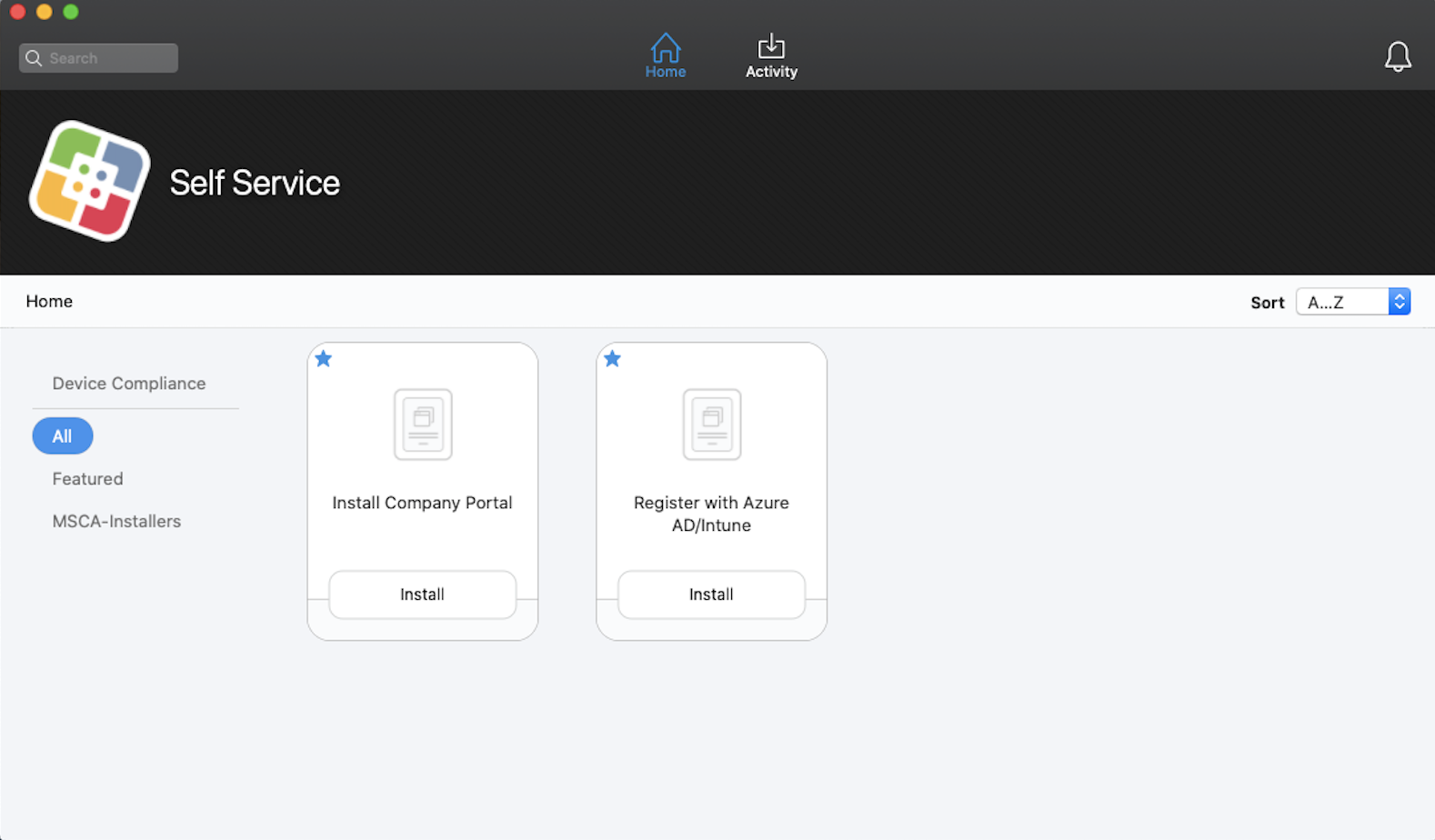
-
ユーザが登録ポリシーを実行すると、Company Portal app が開きます。
-
ユーザは、Company Portal app で Azure AD 認証資格情報を入力します。ユーザが認証資格情報を正常に入力すると、Workplace Join (ワークプレース参加) が開きます。これにより、Microsoft Azure にコンピュータのレコードが作成されます。コンピュータが Jamf Pro によって管理されており、かつ準拠している場合は、登録が成功したことを示すメッセージが表示されます。
注: この時点では、コンピュータのインベントリ情報は Microsoft Intune に表示されません。
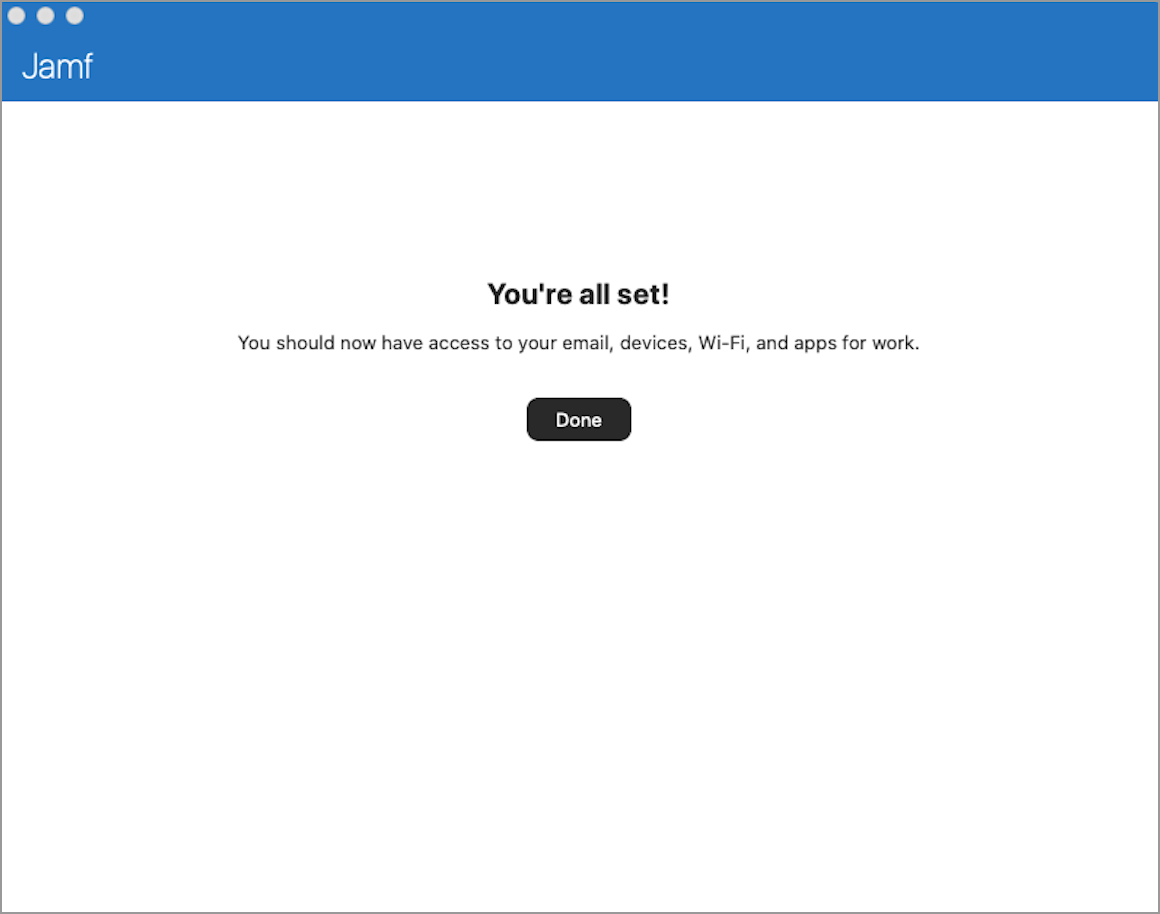
-
JamfAAD が開きます。
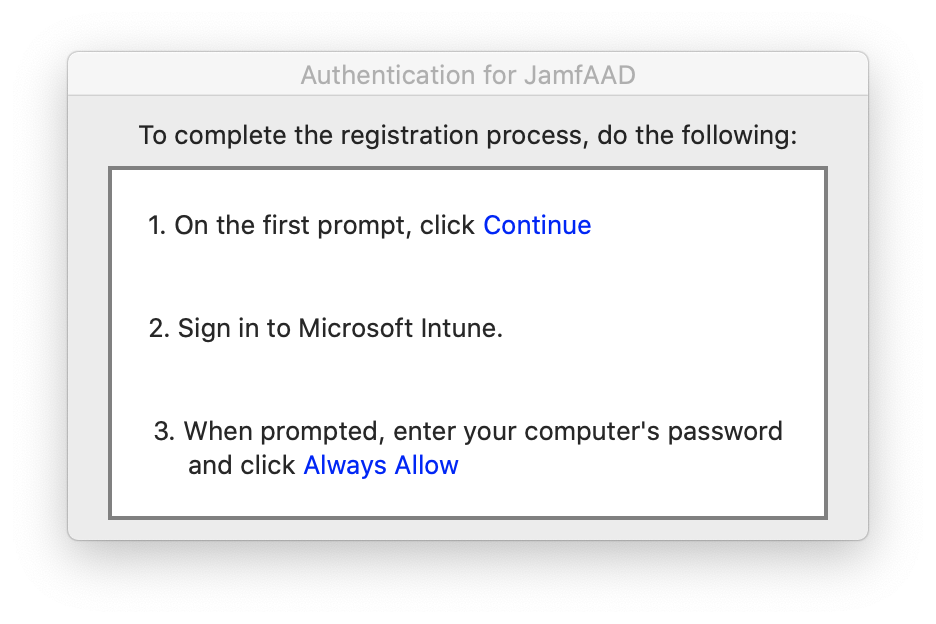
環境に応じて、ユーザは以下のいずれかを実行するように求められます。
-
お使いの環境で Azure AD フェデレーションが構成されている場合、認証資格情報をもう一度入力し、構成されている場合は多要素認証プロンプトを受け入れるように求められます。
-
お使いの環境で Azure AD アカウントのみを使用している場合は、ユーザにパスワードの再入力が求められ、構成されている場合は多要素認証プロンプトを受け入れるように求められます。
注: Jamf Pro 10.14.0 で導入された JamfAAD 事前入力機能は、 Active Directory フェデレーションサービスを使用して Azure への認証を行う環境で認証エクスペリエンスに問題を引き起こす可能性があります。認証の問題を解決する手順については、資料の JamfAAD 事前入力認証の問題のトラブルシュートを参照してください。
-
-
ユーザは、キーチェーンアクセスでログインキーチェーンのロックを解除して権限を付与するように求められます。
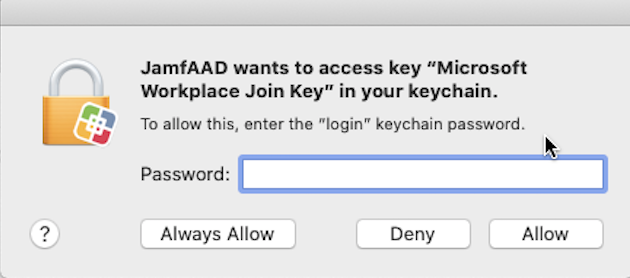
JamfAAD は、Azure AD 情報を含むトークンを Jamf Pro に送信します。Jamf Pro はコンピュータのインベントリ情報を Microsoft Intune に送信し、コンプライアンスの初回の計算後、コンピュータのレコードが Intune に作成されます。Azure AD 情報は、Jamf Pro データベースの device_aad_information テーブルに保存されます。